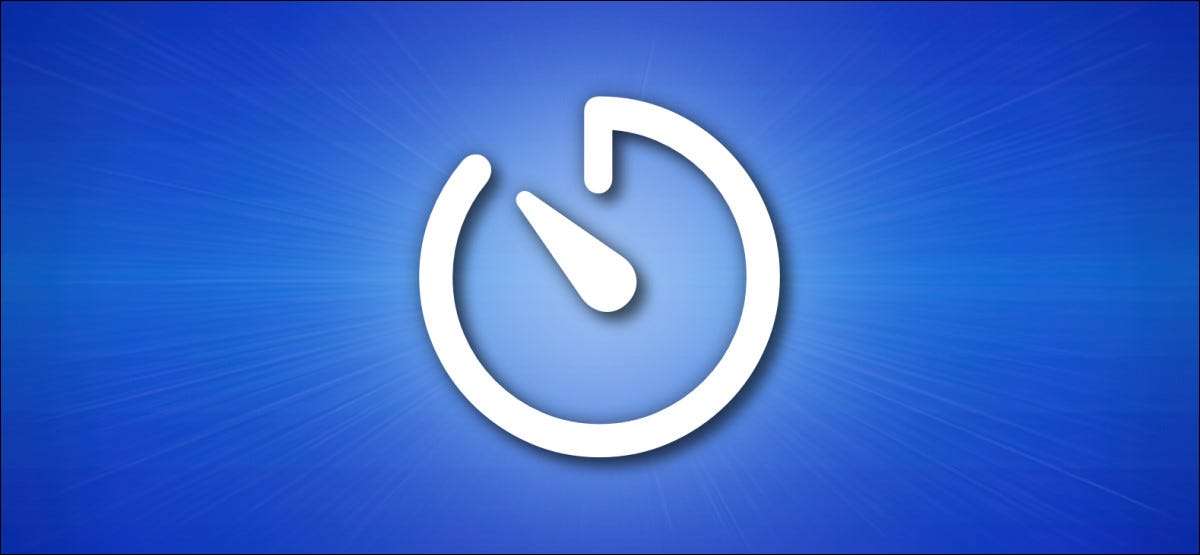
För att ställa in en timer på din iPhone eller iPad, kan du vanligtvis använda klockappen. Men det finns två snabbare sätt att ställa in en timer på din Apple-enhet, och vi visar dig hur du gör det.
Hur snabbt ställer du in en timer med Control Center
Kontrollcenter På iPhone eller iPad ger dig snabb tillgång till många växlar och funktioner. Du kan hitta en timerikon i Control Center på iPhone (men inte på iPad) som standard. Om du inte hittar TIMER-knappen i Control Center kan du lägga till den med inställningsappen.
Öppna först "Inställningar" på din iPhone eller iPad.

I Inställningar trycker du på "Control Center" och bläddrar sedan ner och trycker sedan på Plus-knappen ("+") bredvid alternativet "Timer". Detta lägger till timerknappen i botten av kontrollcentret.
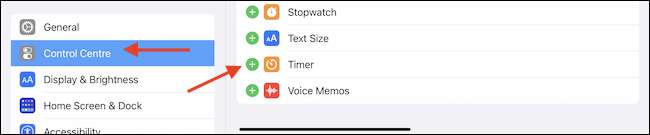
För att ändra ordningen för Control Center-ikonerna trycker du på och drar menyikonen (tre-line-ikonen) bredvid dem.
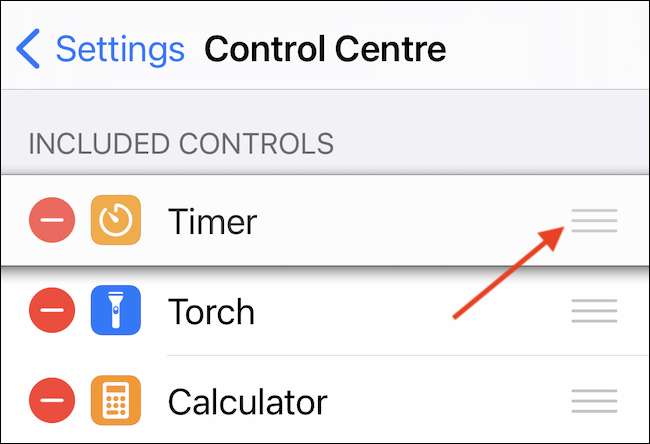
Nu när timerstyrningen har lagts till i kontrollcentret är det dags att använda den.
På din iPhone eller iPad, svep ner från det övre högra hörnet av skärmen till öppet kontrollcenter . Om du använder en äldre iPhone, svep upp från skärmens botten istället.
RELATERAD: Hur man använder Control Center på din iPhone eller iPad

Tryck nu och håll ner TIMER-knappen. (Helt enkelt knacka på timerikonen öppnar timeravsnittet i klockappen.)

Du får se en popup med en vertikal mätare som täcker skärmen. Med ditt finger kan du svepa upp och ner för att ställa in ett timerintervall. Den här popupen låter dig inte ställa in anpassade timers. Du kan bara välja mellan 1-4 minuter, 5 minuter, 10 minuter, 15 minuter, 20 minuter, 30 minuter, 45 minuter, 1 timme eller 2-timmars intervall.
När du har valt önskad tid trycker du på "Start" -knappen.
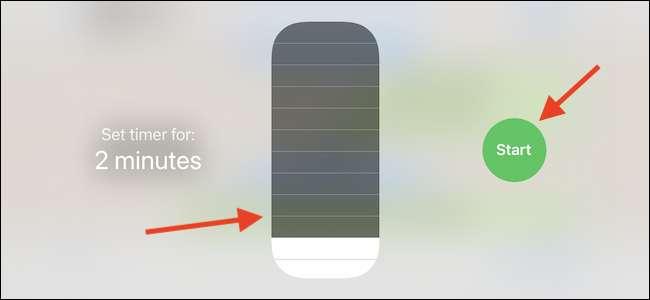
När timer fästs ner ser du den återstående tiden längst upp på skärmen.
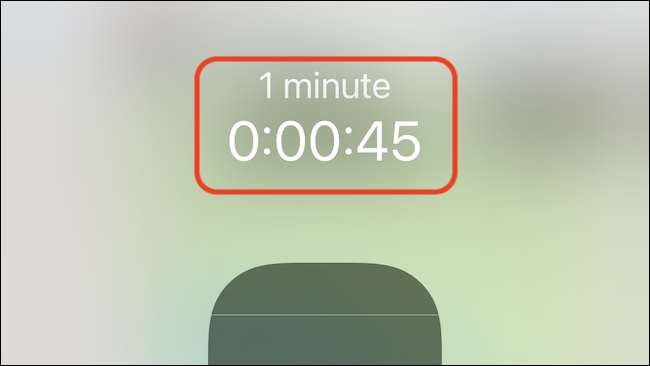
Om du vill lämna den här popup-skärmen trycker du på det suddiga området runt reglaget, och din timer fortsätter att springa i bakgrunden. Om du vill återvända till det senare öppnar du kontrollcenter och trycker på och håller den animerade gula timerikonen.

Om du vill kan du pausa timern genom att trycka på "Paus" -knappen.
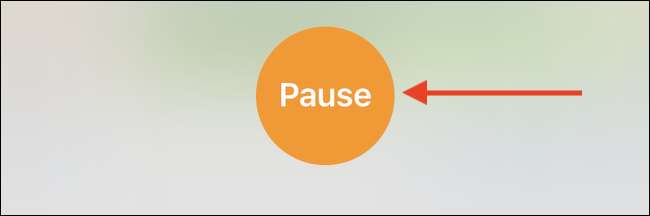
Tryck sedan på "Resume" för att få det att gå igen. När timern slutar kan du ställa in en annan med samma metod.
Hur snabbt ställer du in en timer med Siri
Medan Control Center låter dig snabbt ställa in en timer kan du bara välja mellan ett av de förinställda alternativen. Vad händer om du vill ställa in en 12-minuters pasta-timer? Tja, ett sätt att göra detta är att fråga Siri.
På din iPhone eller iPad, ta upp siri . Om du redan har Hey Siri-funktionen aktiverad, är allt du behöver göra "hej siri." Du kan också trycka och hålla sidoknappen på din iPhone eller iPad (vilken är samma knapp som du använder för att väcka din iPhone eller iPad).
RELATERAD: Hur man ställer in och använder Siri på en iPhone
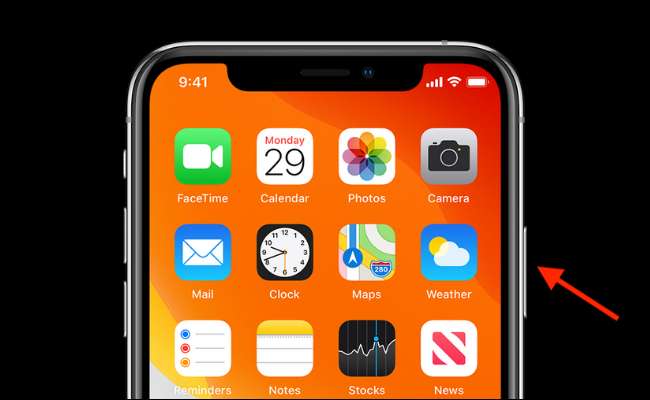
När Siri är redo, säg bara, "Ställ in 12-minuters timer". Siri kommer att ge dig en ljudbekräftelse, och du kommer att se timer nedräkningen längst upp på skärmen.
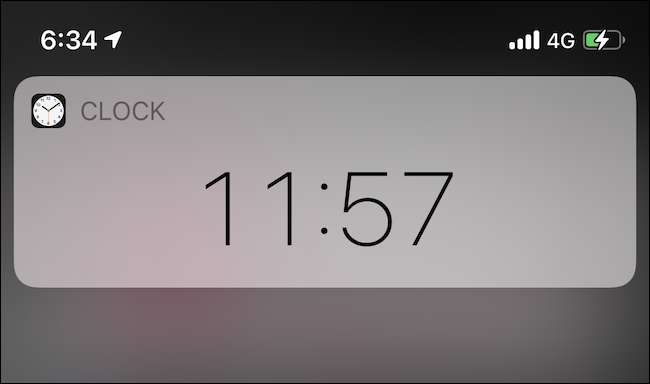
För att övervaka din timer, säg "visa min timer" till Siri. För att avbryta en timer, säg bara "Avbryt min timer."
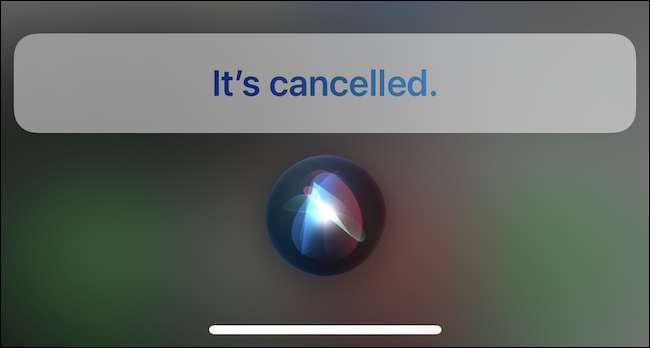
Tyvärr, iPhone, iPad och Apple Watch, begränsa dig till en timer i taget. Om du vill ställa in flera timers samtidigt måste du Använd HomePod eller ett annat smart högtalarsystem som Amazon echo .
RELATERAD: 16 Apple Homepod tips och tricks du behöver veta







